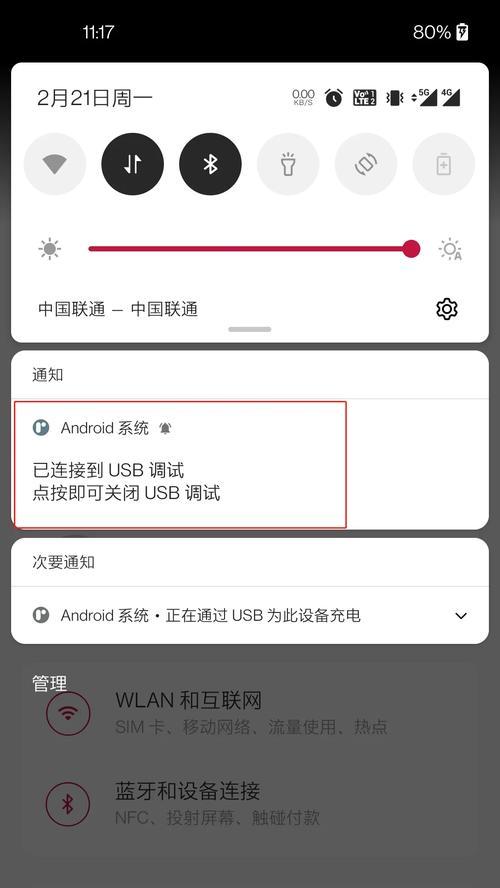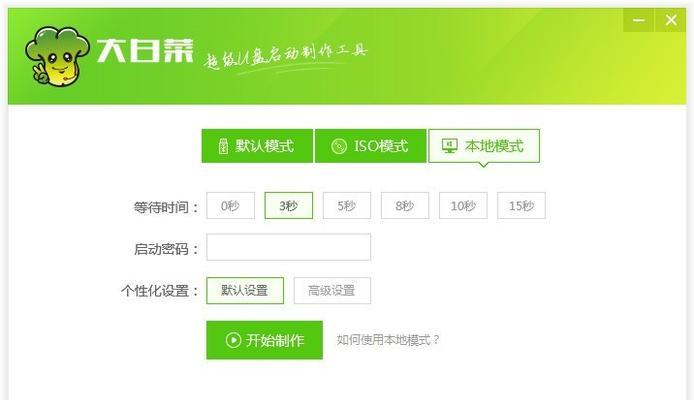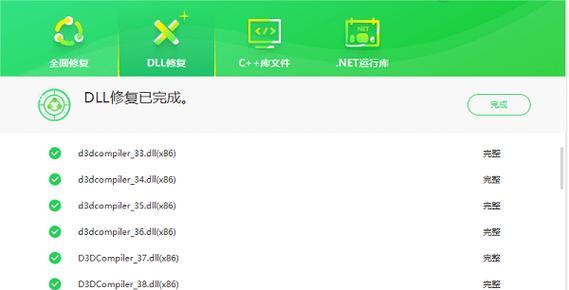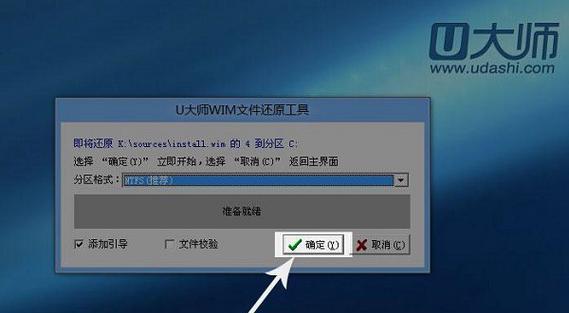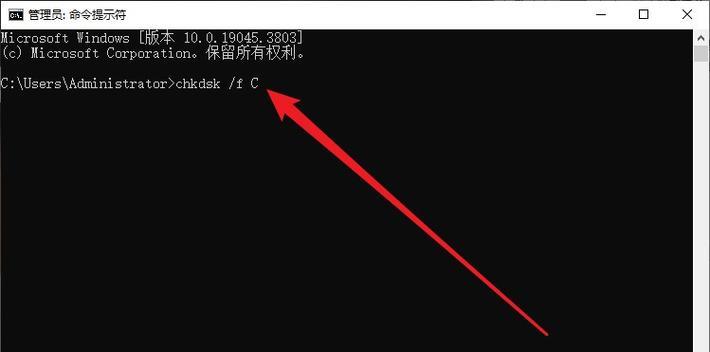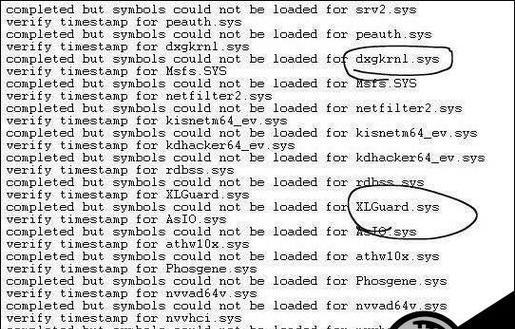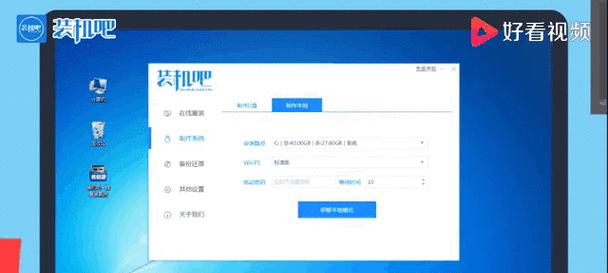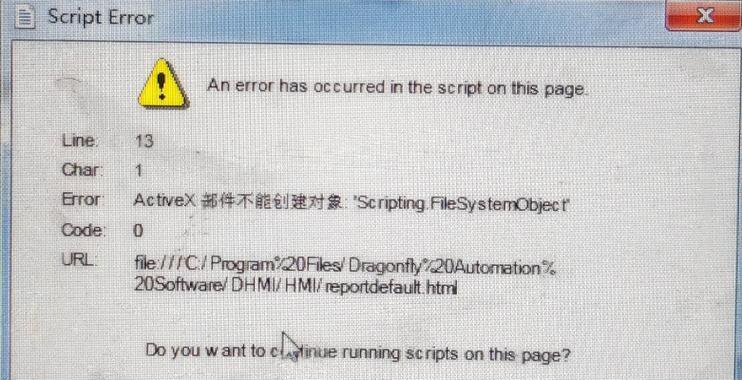在日常使用电脑连接手机时,有时会遇到一些USB错误,导致无法正常传输文件或进行其他操作。本文将为您介绍一些常见的电脑连接手机USB错误及解决方法,帮助您解决此类问题,提高工作效率。
标题和
1.检查USB线是否连接稳定
通过观察电脑和手机的USB接口,检查USB线是否完全插入,并确保连接牢固。如果松动或插错了接口,可能会导致电脑无法正确识别手机。
2.重新插拔USB线
如果USB线连接良好,但仍然出现连接错误,可以尝试将USB线拔出再重新插入电脑和手机的接口。有时候重新插拔可以解决暂时的连接问题。
3.更换USB线或使用其他USB接口
如果以上方法无效,可能是USB线本身出现问题。可以尝试更换一条新的USB线,或者尝试连接到其他可用的USB接口上。
4.检查USB驱动程序是否安装正确
电脑连接手机需要正确的USB驱动程序支持。可以在设备管理器中查看USB驱动程序是否有叹号或问号标识。如果有,可能需要重新安装或更新驱动程序。
5.安装手机厂商提供的驱动程序
不同的手机品牌可能需要安装特定的驱动程序才能与电脑正常连接。可以前往手机官方网站下载并安装适用于您手机型号的驱动程序。
6.检查手机USB设置
在手机设置中,有时需要手动选择使用“文件传输”模式,才能正确识别电脑连接。可以通过下拉通知栏或进入设置菜单查找并设置该选项。
7.清除手机USB缓存
有时候手机USB缓存文件可能出现错误,导致无法正常连接电脑。可以在手机设置中找到“存储”选项,选择清除缓存,然后重新连接尝试。
8.检查电脑防火墙设置
电脑防火墙可能会阻止USB连接。可以前往电脑防火墙设置中,将USB连接相关的应用程序加入白名单,以允许连接。
9.更新电脑操作系统
有时旧版的电脑操作系统可能不支持某些新型手机的连接。可以尝试更新电脑操作系统至最新版本,以获得更好的兼容性。
10.检查电脑USB口是否正常
如果以上方法都无效,可能是电脑的USB接口出现问题。可以尝试连接其他设备到电脑的USB接口上,检查是否能正常识别。
11.卸载重装手机驱动程序
如果电脑仍然无法正确识别手机,可以尝试将已安装的手机驱动程序卸载,然后重新安装最新版的驱动程序。
12.检查手机是否进入充电模式
在某些情况下,手机连接到电脑后可能仅进入充电模式,无法进行文件传输等操作。可以尝试切换至“文件传输”模式。
13.重启电脑和手机
有时候只需简单地重启电脑和手机,就能解决连接问题。尝试关闭并重新启动两者,然后再次进行连接。
14.使用第三方数据传输工具
如果以上方法均无效,可以尝试使用第三方数据传输工具来代替USB连接。例如AirDroid、蓝牙传输等。
15.寻求专业帮助
如果您尝试了以上解决方法仍然无效,建议咨询手机厂商或电脑维修专家,寻求专业的技术支持与帮助。
电脑连接手机USB错误可能是由多种原因引起的,包括USB线连接问题、驱动程序错误、设置问题等。通过检查连接稳定性、更换线材、更新驱动程序、调整手机设置等方法,可以解决大部分连接问题。如果以上方法均无效,可以尝试使用第三方工具或寻求专业帮助。希望本文提供的解决方法能帮助到您解决电脑连接手机USB错误的困扰。